2025-01-28 11:04:02来源:sxtmmc 编辑:佚名
解决win10电脑耳机没有声音的问题(win10设置方法及常见故障排除)
在使用win10系统的电脑时,耳机无声的问题常常让人困惑不已。这个问题可能由多种原因引起,包括系统设置、硬件连接、驱动程序等。本文将详细介绍如何通过win10的设置方法和一些常见故障排除步骤来解决这一问题,帮助用户重新找回清晰的听觉体验。
首先,确保系统的音量设置正确。win10系统提供了方便的音量控制功能:
1. 任务栏音量图标:点击任务栏右下角的喇叭图标,检查音量是否调至静音或过低。
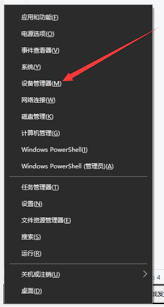
2. 音量混合器:右键点击音量图标,选择“音量混合器”,检查各个应用程序的音量设置,确保没有静音或音量过低的应用。
耳机无声可能是由于连接问题导致的。检查以下几点:
1. 耳机插孔:确保耳机正确插入到电脑的音频输出接口,并且连接良好。可以尝试拔出耳机并重新插入,确保插头与插孔完全接触。
2. usb声卡或音频接口:如果使用外部usb声卡或音频接口,请确保它们已正确安装并与电脑连接稳定。
3. 接口问题:尝试更换不同的端口或插孔,以排除因接口问题导致的故障。
声卡驱动程序过时或损坏也可能导致耳机无声。更新驱动程序的方法如下:
1. windows更新:在windows更新中检查是否有最新的驱动程序更新安装。
2. 设备管理器:通过设备管理器检查声卡驱动程序,如果有黄色感叹号标志,说明驱动程序存在问题。此时,可以去电脑品牌官网下载并安装最新的声卡驱动程序。
在win10系统中,音频设置直接影响耳机的声音输出。检查以下几点:
1. 默认输出设备:进入“控制面板”->“声音”->“播放”设置,确保耳机被设置为默认输出设备。
2. 音频管理软件:检查音频管理软件(如realtek音频管理器)的设置,确保耳机没有被静音或禁用。
3. 增强选项:在麦克风设置中,可以调整麦克风声音大小,选择噪音抑制和回声消除等增强选项。
如果以上方法都无法解决问题,可以尝试以下故障排除步骤:
1. 重启电脑:有时候简单的重启可以解决一些临时性问题。
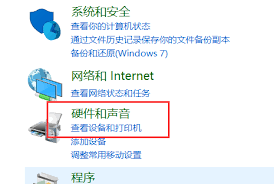
2. 更换耳机:尝试使用其他耳机连接到电脑上,查看是否能够正常工作。这有助于确定是耳机本身还是电脑的问题。
3. 检查音频文件:尝试播放不同的音频文件或音乐,以排除因文件损坏导致的问题。
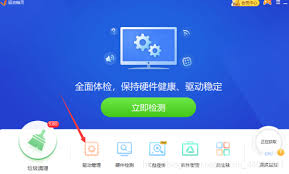
如果尝试了以上所有方法仍然无法解决问题,可能是电脑的硬件故障。此时,建议联系专业维修人员进行检修或更换硬件设备。
总的来说,面对win10电脑耳机无声的问题,用户需要细心排查各种可能的原因,并按照上述步骤逐一尝试解决。在解决问题的过程中,保持冷静的心态,相信一定可以找到最适合自己的解决方法。希望这篇文章能够帮助到那些遇到这一问题的用户,让他们重新享受高质量的听觉体验。